
A
➊
B
➋
B
➊
C
➊
D
➊
➠
E
➊
D
➋
C
➋
C
➌
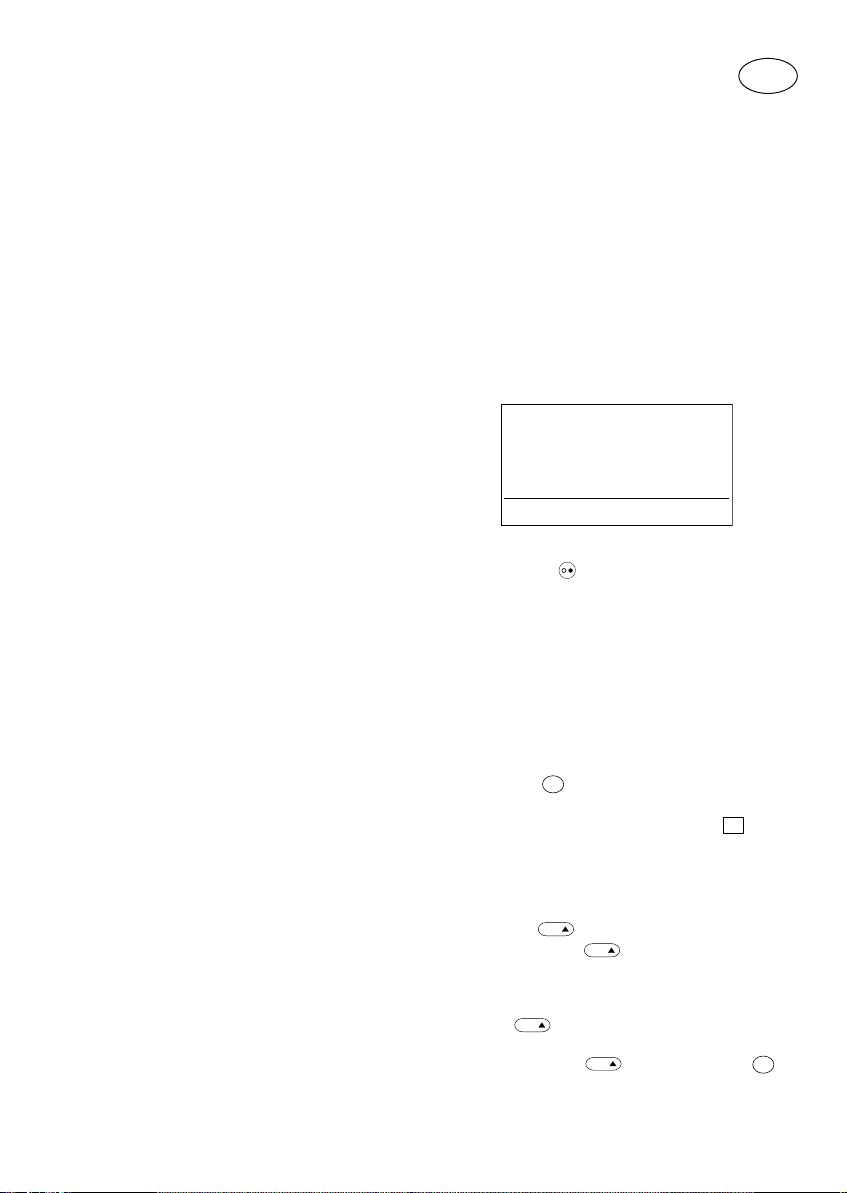
Introduction
L’étiqueteuse électronique Dymo 9000 vous permet de
créer toute une gamme d’étiquettes autocollantes
d’excellente qualité. Les instructions suivantes
décrivent comment utiliser votre étiqueteuse en mode
autonome. Pour un fonctionnement sous interface PC
LINK, reportez-vous aux sections appropriées dans la
documentation afférente à votre logiciel Dymo Label.
L’étiqueteuse fonctionne avec des bandes d’étiquettes
d’une largeur de 6mm (1/4"), 12mm (1/2"),
19mm (3/4"), 24mm (1") ou 32mm (11/4") disponibles en
plusieurs couleurs. Vous pouvez choisir d’inciser les
étiquettes pour qu’elles soient plus faciles à décoller de
la bande.
Vous pouvez imprimer le texte horizontalement ou
verticalement
et de styles différents. Vous pouvez également le
justifier à gauche, à droite ou le centrer sur l’étiquette.
dans une variété de tailles
Enregistrement de la garantie
Veuillez remplir la carte d’enregistrement de la garantie,
et la renvoyer à l’adresse du service clientèle
correspondant à votre pays dans les sept jours qui
suivent l’achat. Veuillez consulter le livret qui
accompagne la garantie pour de plus amples
informations.
Alimentation
Adaptateur de courant alternatif
• Connectez l’adaptateur de courant alternatif à la prise
A➊.
Servez-vous uniquement de l’adaptateur de courant
alternatif spécialement conçu pour l’étiqueteuse
électronique DYMO 9000.
• Une batterie interne stocke les paramètres en
mémoire pendant une durée maximum de trois mois.
La batterie se recharge pendant que l’étiqueteuse est
connectée à l’adaptateur de courant alternatif.
Changement de cassette
• Vérifiez que la bande et le ruban sont bien tendus
(rembobinez légèrement le ruban encreur avant
d’insérer la cassette si besoin est).
• Insérez la cassette de bande comme illustré en B➊.
• Insérez la cassette de ruban encreur comme illustré
en B➋ .
Remarque␣ :␣ un mécanisme de blocage (C❶) vous
empêche d’insérer une cassette de ruban encreur de
19mm (3/4") avec une bande de 24mm (1") ou 32mm
(11/4").
• Insérez les cassettes contenant la bande et le ruban
entre le rouleau entraîneur C➋ et la tête de lecture
C➌.
• Vérifiez que les cassettes contenant la bande et le
ruban ont été placées correctement.
• Assurez-vous de bien avoir refermé le capot, faute de
quoi l’impression ne pourra pas démarrer.
• Un capteur détecte si une étiquette est
restée coincée dans le massicot. Le cas
échéant, il est impossible d’imprimer tant que
l’étiquette n’a pas été retirée. Reportez-vous à la
rubrique Dépannage pour de plus amples
informations.
• Lorsque vous changez de taille de cassette,
l’étiqueteuse électronique vous invite à sélectionner
la largeur de bande appropriée. Reportez-vous à la
rubrique CASSETTE du menu CONFIGURATION.
F
L’écran
L’écran présente l’affichage suivant␣ :
• Une représentation WYSIWYG (tel écrit, tel
écran) de l’étiquette en cours de création en
mode d’édition, ainsi que les différents menus
permettant de sélectionner fonctions et options.
• Une barre d’état située au bas de l’écran.
WYSIWYG
BARRE D’ETAT
Touches de fonctions
MARCHE/ARRET
Place la machine sous tension ou hors tension.
• L’étiqueteuse électronique s’éteint automatiquement
après dix minutes si vous n’avez appuyé sur aucune
touche. La dernière étiquette créée est conservée et
apparaîtra la prochaine fois que vous utiliserez
l’étiqueteuse. Par ailleurs, tous les paramètres
enregistrés seront conservés.
Remarque : la batterie interne conserve les
paramètres enregistrés en mémoire pendant une
durée maximum de trois mois.
MAJUSCULES
• Appuyez sur cette touche pour mettre tous les
caractères en MAJUSCULES. L’indicateur
barre d’état vous confirme que l’option a bien été
activée.
• Appuyez à nouveau sur cette touche pour annuler
l’opération et revenir aux lettres minuscules.
TOUCHE MAJ
• Maintenez la touche enfoncée et appuyez
simultanément sur l’une des lettres du clavier pour
taper une lettre MAJUSCULE.
• Pour les touches à deux fonctions, maintenez d’abord
la touche enfoncée afin d’activer la légende
inscrite au-dessus de la touche.
• Si vous appuyez sur alors que la touche
est enfoncée, vous obtiendrez des minuscules.
CAPS
CAPS
sur la
CAPS
3
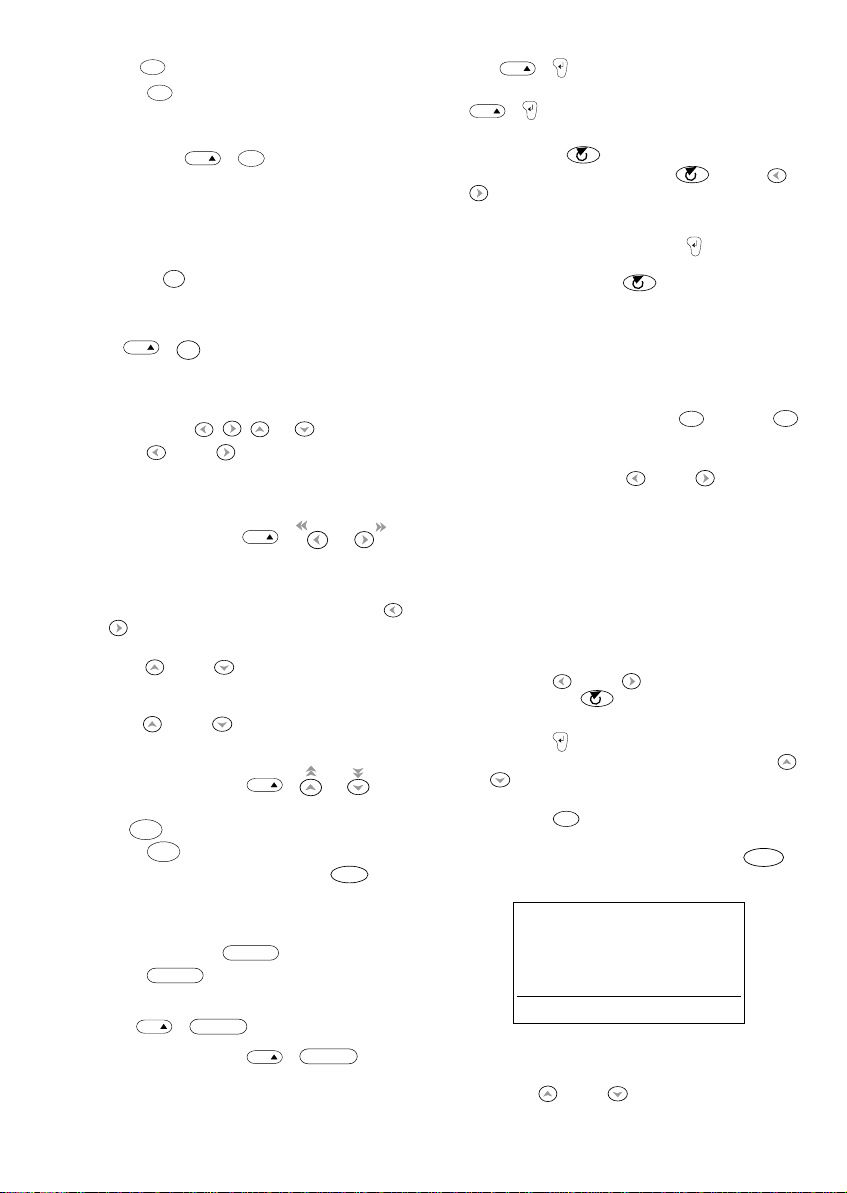
SUPPRIMER
TAILLE AUTO
LARG . W
POLICE HELV
A
AUTO 1 2 3 4 5 6
• Appuyez sur
DEL
DEL
pour supprimer le caractère situé à
gauche du curseur, ou pour désactiver certaines
fonctions.
EFFACER LE TEXTE +
CLEAR
DEL
• Appuyez sur cette touche pour effacer ce que vous
avez tapé jusque-là sans modifier la taille du texte, ni
les autres paramètres. Servez-vous également de
cette touche pour désactiver ou quitter certaines
fonctions.
ECHAPPEMENT
ESC
• Appuyez sur cette touche pour désactiver certaines
fonctions.
NOUVEAU +
NEW
ESC
• Appuyez sur ces touches pour effacer l’espace de
travail et restaurer les paramètres d’origine, à savoir,
texte normal, taille auto, etc.
TOUCHES FLECHEES , , ou
• Appuyez sur ou sur pour déplacer le curseur
dans le texte, caractère par caractère.
• Maintenez l’une de ces touches enfoncée pour
parcourir le texte rapidement.
• Appuyez simultanément sur + ou
pour déplacer le curseur au tout début d’une ligne ou
tout à la fin.
• Lorsque vous utilisez cette touche conjointement
avec certaines touches de fonctions, appuyez sur
ou sur afin de sélectionner les options.
• Si vous désirez insérer des caractères dans le texte,
appuyez sur ou sur pour placer le curseur
sous le caractère situé à la droite du point
d’insertion, puis tapez le caractère choisi.
• Appuyez sur ou sur pour placer le curseur au
début de la ligne précédente ou de la ligne suivante
sur une étiquette comptant plusieurs lignes.
• Appuyez simultanément sur + ou pour
placer le curseur au début ou à la fin de l’étiquette.
IMPRIMER
• Appuyez sur
PRINT
PRINT
pour imprimer l’étiquette.
• Sélectionnez l’option DECOUPE du menu
choisissez l’option PREDECOUPE ou COUPER +
PREDECOUPE. Reportez-vous à la rubrique
CONFIGURATION pour de plus amples informations.
TOUCHE D’ESPACEMENT
• Appuyez sur pour insérer un espace dans
le texte.
ALIMENTER +
FEED
• Appuyez simultanément sur +
faire avancer la bande de 25mm(1") et pratiquer une
incision.
PAGE +
• En mode d’édition, appuyez simultanément sur
+ pour commencer une nouvelle ‘page’
d’étiquette.
SELECTIONNER
• En mode d’édition, appuyez sur suivi de ou
pour mettre les caractères en surbrillance.
• Servez-vous de l’une des touches de fonction pour
modifier le style des caractères sélectionnés, par
exemple GRAS, puis appuyez sur pour valider vos
modifications et revenir en mode d’édition.
• Appuyez à nouveau sur pour désélectionner les
caractères.
• Veuillez noter que les fonctions globales, telles que
ENCADRE, s’appliquent à l’ensemble de l’étiquette.
Caractères internationaux
Pour ajouter un accent à un caractère, tapez d’abord le
caractère, puis immédiatement après l’accent voulu,
Par exemple, appuyez d’abord sur E puis sur
pour obtenir é.
'
Si vous souhaitez ajouter un accent à un caractère qui a
déjà été tapé, appuyez sur ou sur afin de placer
le curseur à la droite du caractère devant être modifié,
puis appuyez sur la touche comportant l’accent
approprié.
Menus
Appuyez sur l’une des touches de fonction bleues pour
modifier l’affichage et faire apparaître le menu des
options disponibles pour la fonction sélectionnée.
La plupart des menus de fonction fonctionnent plus ou
moins de la même façon␣ :
• Appuyez sur ou sur pour sélectionner l’option
de votre choix et parcourir les choix qui vous
sont offerts.
• Appuyez sur pour confirmer votre choix et revenir
en mode d’édition, ou servez-vous de la touche
ou pour parcourir à nouveau les différentes
options de menu.
• Appuyez sur
d’édition.
Si, par exemple, vous appuyez sur la touche
SET UP
puis
FEED
pour
l’écran suivant s’affiche␣ :
La police, la taille et la largeur de caractères
dernièrement sélectionnées apparaissent.
Appuyez sur ou sur pour parcourir les options
TAILLE, LARG. ou POLICE. Une fois sélectionnée,
l’option se met à clignoter.
4
ESC
pour annuler et revenir en mode
SIZE

La barre d’état change pour afficher les choix
disponibles relatifs à la fonction sélectionnée. Par
exemple, dans le cas de l’option TAILLE, comme
illustré ci-dessus, la barre d’état indique que pour la
taille de texte choisie, vous avez le choix entre AUTO ou
des tailles fixes allant de 1 à 6. Veuillez noter que les
options relatives à la taille sont fonction de la largeur
d’étiquette sélectionnée. Voir la rubrique
SET UP
.
Appuyez sur pour parcourir les choix
disponibles, puis appuyez sur afin de sélectionner
l’option de votre choix et revenir à l’écran d’édition, ou
sur ou pour parcourir à nouveau les options de
menu.
Veuillez noter que les options ENCADRE, NEGATIF,
MIROIR, VERTICAL et JUSTIFIE sont des fonctions
globales s’appliquant à l’ensemble de l’étiquette.
TAILLE
SIZE
Ce menu affiche les options relatives à la taille du texte,
sa largeur et sa police de caractère. Voir ci-dessus.
STYLE
STYLE
NORMAL ✓
GRAS
ITALIQUE
EVIDE
OMBRE
SOULIGNE 0
0 1 2 3
A
Appuyez sur ou sur pour parcourir les
options, puis utilisez pour sélectionner l’option
de votre choix, comme indiqué par ✓ sur l’écran.
Veuillez noter que les styles peuvent être combinés, à
l’exception de EVIDE et OMBRE qui ne peuvent pas
être utilisés simultanément
• L’option SOULIGNE vous donne le choix entre trois
épaisseurs de trait, comme l’indique la barre d’état.
• En mode d’édition, des icônes apparaissent dans la
barre d’état pour confirmer vos sélections de
style␣ :␣ Gras (B),
Ombré (
Ombré
MISE EN PAGE
Italique
) et Souligné (U).
s
s
LAYOUT
(I), Evidé ( ),
Ce menu comporte les options suivantes␣ :
ENCADRE 1
EPAISSEUR 1
JUSTIFIE G
ORIENTATION H
LONGUEUR A
ALIGNEMENT G
AUCUN TEXTE ETIQU.
ABCD
EF
mm
ENCADRE
L’écran affiche la toute dernière sélection, ainsi que six
modèles d’encadrés disponibles indiqués dans la barre
d’état.
• L’option EPAISSEUR n’est disponible que lorsque un
type d’encadré a été sélectionné. Vous avez le choix
entre trois épaisseurs de trait.
JUSTIFIE
Vous avez le choix entre un alignement justifié à
gauche, à droite ou centré, comme illustré sur l ‘écran.
ORIENTATION
Vous pouvez orienter l’étiquette horizontalement (H),
en miroir horizontal (MH), verticalement (V) ou en
miroir vertical (MV), Si vous êtes en mode d’édition, la
barre d’état vous indique si le texte est orienté en
miroir ou à la verticale. L’orientation horizontale est
l’option par défaut.
LONGUEUR
La longueur de l’étiquette est en principe calculée
automatiquement, en fonction de la taille et de la
longueur du texte figurant sur l’étiquette.
Vous avez le choix entre (servez-vous de la touche
)
:
LONGUEUR DE TEXTE FIXE (T) – appuyez sur puis
sur ou pour faire défiler les unités jusqu’à la
longueur souhaitée, ou servez-vous des touches
chiffrées et tapez directement la longueur voulue.
• Appuyez sur pour valider votre choix et revenir en
mode d’édition. dans la barre d’état vous confirme
qu’une longueur de texte fixe a été choisie.
LONGUEUR D’ETIQUETTE FIXE (L) – appuyez sur
puis sur ou pour augmenter (jusqu’à 999 mm
max.) ou réduire la longueur de l’étiquette par étapes
de 2mm (0.1"), comme indiqué dans la zone de texte,
ou servez-vous des touches chiffrées et tapez
directement la longueur requise. L’étiqueteuse
électronique vous empêche de sélectionner une
longueur d’étiquette inférieure à celle du texte.
• L’option ALIGNEMENT n’est disponible que
lorsqu’une longueur d’étiquette fixe a été
sélectionnée. Appuyez sur pour sélectionner
cette option, puis utilisez la touche pour aligner
une image à droite, à gauche ou au centre de
l’étiquette, comme illustré à l’écran.
• Appuyez sur pour définir la longueur de toutes les
étiquettes à suivre et revenir en mode d’édition.
dans la barre d’état vous confirme qu’une
longueur d’étiquette fixe a bien été choisie.
CODE-BARRES
BARCODE
TYPE EAN8
DENSITE IIIIIII
EAN8 EAN13 UPCA UPCE
C39 C128A C128B C128C
Un code-barres peut être intégral ou mélangé à du texte
sur une ou plusieurs lignes, selon la taille de la bande
d’étiquettes utilisée.
Pour créer un code-barres, procédez de la façon
suivante␣ :
• Appuyez sur
BARCODE
pour afficher la référence de
l’ancien code-barres sélectionné, par exemple EAN8
comme illustré ci-dessus.
5

• Appuyez sur pour parcourir les options et en
PONCT.
LANGUE
TECHNIC
DIVERS
SIGNES
TOUS
! ¡ ? ¿ # & @ $
£ ¢ ¥ F – ± ( )
: ; ✳ < > \ [ ]
§ { } = – / X —
% - " ’ , .
r
sélectionner une parmi celles figurant dans la barre
d’état, comme l’indique l’écran.
• Appuyez sur pour sélectionner DENSITE. La
densité dernièrement sélectionnée s’affiche alors à
l’écran.
• Appuyez sur pour parcourir les options de
densité et en choisir une parmi celles qui sont
affichées dans la barre d’état :
IIIIIII IIII
• Appuyez sur pour revenir en mode d’édition et
insérer l’un des modèles de code-barres sélectionné
dans l’espace de travail.
• Tapez les caractères qui vont devenir le code-barres,
par exemple 1234567. Le code-barres prend forme
au fur et à mesure que vous tapez.
• Appuyez à nouveau sur
revenir en mode texte.
Veuillez noter que le symbole du code-barres
apparaît dans la barre d’état chaque fois que le curseur
passe sur les caractères qui le composent.
MEMOIRE
MEMORY
MEM. IN ✓
RAPPEL
RECHER.
EFFACE
Permet de mettre en mémoire vos étiquettes préférées
pour les réafficher par la suite en n’appuyant que sur
quelques touches.
Pour enregistrer une étiquette, procédez comme
suit␣ :
• Créez votre étiquette.
• Appuyez sur
MEMORY
clignoter.
• Appuyez sur pour enregistrer l’étiquette en
question; ✓ apparaît pour confirmer que
l’enregistrement a réussi.
Vous pouvez mettre en mémoire un nombre indéfini
d’étiquettes, totalisant un maximum de 3000
caractères. La barre d’état affiche la quantité de
mémoire disponible, comme indiqué dans l’exemple
ci-dessus␣ : 97% d’espace libre.
Pour réafficher une étiquette, procédez comme suit␣ :
• Appuyez sur
MEMORY
clignoter.
• Appuyez sur pour parcourir les options jusqu’à
ce que l’option RAPPEL se mette à clignoter.
• Appuyez sur pour sélectionner l’option
RAPPEL.
• Appuyez sur ou sur pour parcourir les
étiquettes enregistrées.
• Appuyez sur pour sélectionner l’étiquette de votre
choix et revenir en mode d’édition (l’étiquette ainsi
rappelée apparaît dans l’espace de travail) ou␣ :
BARCODE
puis sur pour
abc
97% LIBRE
; l’option MEM. IN se met à
; l’option MEM. IN se met à
• Appuyez sur
relatives à la mémoire ; appuyez à nouveau sur
ESC
pour annuler et revenir aux options
ESC
pour annuler la fonction MEMOIRE et revenir en
mode d’édition.
Pour rechercher une étiquette enregistrée, procédez
comme suit␣ :
• Appuyez sur
MEMORY
; l’option MEM. IN se met à
clignoter.
• Appuyez sur jusqu’à ce que l’option RECHER. se
mette à clignoter.
• Appuyez sur pour sélectionner l’option
RECHER., puis tapez jusqu’à 6 caractères
correspondant au nom de l’étiquette recherchée.
• Appuyez sur ; la première étiquette trouvée
dont le nom correspond aux 6 caractères tapés
s’affiche à l’écran. Appuyez sur ou sur pour
parcourir les étiquettes en mémoire restantes dont le
nom correspond également à ces 6 caractères.
IIIII
• Appuyez sur pour sélectionner l’étiquette de votre
choix et revenir en mode d’édition (l’étiquette
sélectionnée apparaît dans l’espace de travail) ou␣ :
• Appuyez sur
de mémoire ; appuyez à nouveau sur
ESC
pour annuler et revenir aux options
ESC
pour
annuler la fonction MEMOIRE et revenir au mode
d’édition.
Pour effacer une étiquette enregistrée, procédez
comme suit␣ :
• Appuyez sur
MEMORY
; l’option MEM. IN se met à
clignoter.
• Appuyez sur jusqu’à ce que l’option EFFACE se
mette à clignoter.
• Appuyez sur pour sélectionner l’option
EFFACE, appuyez ensuite sur ou sur pour
sélectionner l’étiquette à supprimer.
• Appuyez sur pour effacer l’étiquette de la
mémoire. L’écran affiche de nouveau les options
relatives à la MEMOIRE, avec l’option EFFACE en
train de clignoter.
• Répétez la procédure ci-dessus pour chaque
étiquette devant être supprimée.
• Appuyez sur
SYMBOLES
Appuyez sur
ESC
pour revenir en mode d’édition.
SYMBOLS
SYMBOLS
pour afficher les symboles et
caractères spéciaux, dont certains ne sont pas
disponibles directement sur le clavier. L’écran présente
l’affichage suivant␣ :
• Appuyez sur ou sur pour parcourir les
options disponibles, puis appuyez sur pour
sélectionner l’option de votre choix, choix confirmé
par le premier symbole de la liste qui prend une taille
supérieure et apparaît en surbrillance.
6

• Appuyez sur , , ou sur pour parcourir
les symboles disponibles, puis appuyez sur pour
revenir en mode d’édition et insérer le symbole de
votre choix dans l’espace de travail de l’étiquette à
l’emplacement du curseur, ou␣ :
• Appuyez sur
ESC
pour annuler et retourner au menu
des symboles.
SPECIAL
SPECIAL
COPIES INCR.
CHAPELET ✓
COULEUR
NEGATIF
PERS. MEM. IN
RAPPEL PERS.
EGALE PAR INCREMEN
2
COPIES
• Appuyez sur pour effectuer une sélection
entre␣ :
EGALE, si vous désirez imprimer plusieurs copies de
la même étiquette, ou INCR. qui incrémente le chiffre
situé le plus à droite de l’étiquette de 1 à 99, ainsi
prêt pour la prochaine impression.
• Appuyez sur puis ou sur pour augmenter
ou diminuer le nombre affiché dans la zone de texte.
Vous pouvez également vous servir des touches
chiffrées pour taper directement le nombre de copies
souhaité.
CHAPELET
Appuyez sur pour sélectionner l’option
CHAPELET. Celle-ci permet d’imprimer des étiquettes
avec une courte marge de tête et de queue de 6mm
(1/4"). Une rangée verticale de pointillés est imprimée
entre chaque étiquette pour faciliter son découpage. La
dernière étiquette de la chaîne est automatiquement
incisée. Cette option n’est disponible que dans le cas
où vous avez demandé plusieurs copies d’étiquettes
(voir COPIES), ce qui vous est confirmé par l’indicateur
3 qui s’affiche à l’écran.
COULEUR
• Appuyez sur pour insérer un séparateur de
couleurs à l’emplacement du curseur. Cette
opération est confirmée par l’indicateur ✓ qui
s’affiche à l’écran. En mode d’édition, ce séparateur
apparaît sous la forme d’une ligne pointillée
verticale. Cette ligne apparaît à l’écran, mais n’est
pas imprimée sur l’étiquette.
• L’impression s’arrête lorsque le séparateur est
atteint.
➝
➝
apparaît pour vous demander si
vous souhaitez changer de cartouche d’encre
colorée.
NEGATIF
• Appuyez sur pour imprimer l’étiquette en vidéo
, opération confirmée par l’indicateur ✓ qui
inverse
s’affiche à l’écran et par I dans la barre d’état
lorsque vous êtes en mode d’édition.
PERS. MEM. IN
• Appuyez sur pour enregistrer les paramètres
d’étiquette dernièrement spécifiés, opération
confirmée par l’indicateur ✓ qui apparaît à l’écran.
Les nouveaux paramètres remplacent les paramètres
précédemment enregistrés.
RAPPEL PERS.
• Appuyez sur pour rappeler les paramètres
d’étiquette dernièrement spécifiés et mis en
mémoire, opération confirmée par l’indicateur ✓ qui
apparaît à l’écran.
• Appuyez sur
ESC
pour annuler l’opération et revenir
en mode d’édition, ou␣ :
• Appuyez sur pour revenir en mode d’édition et
spécifier vos propres paramètres dans l’espace de
travail de l’étiquette à l’emplacement du curseur. Ces
paramètres vont s’appliquer à tous les caractères
que vous allez désormais taper.
REMARQUE␣ :␣ les fonctions globales, comme la
fonction NEGATIF, s’appliquent à l’ensemble de
l’étiquette.
CONFIGURATION
SET UP
VISUALISATION
CASSETTE 32 mm
DECOUPE PREDECOUPE
LANGUE FRANCAIS
UNITE mm
INTERFACE PC
VISUALISATION
• Appuyez sur pour obtenir un aperçu de
l’étiquette en cours de création.
• Appuyez sur
ESC
pour retourner au menu des
options.
• Appuyez à nouveau sur
ESC
pour annuler l’opération
et revenir en mode d’édition.
CASSETTE
• Appuyez sur pour afficher la liste des tailles
d’étiquette disponibles.
• Appuyez sur ou sur pour sélectionner la taille
de bande désirée.
Remarque␣ :␣ si la taille de bande sélectionnée ne
correspond pas à celle de la cassette de bande,
l’étiqueteuse émet un message d’avertissement si
vous essayez d’imprimer. Pour pallier cela, installez
la cassette correcte ou modifiez votre étiquette et
sélectionnez une autre taille de bande pour que celleci s’adapte à la taille de la cassette. Voir la rubrique
Dépannage.
DECOUPE
• Appuyez sur pour choisir entre PREDECOUPE
(pratique lorsque vous imprimez plusieurs copies de
la même étiquette), et COUPE + PREDECOUPE pour
faciliter le décollage de l’étiquette.
7

LANGUE
• Appuyez sur pour parcourir les différentes
langues disponibles. L’écran de configuration
change automatiquement en fonction de la langue
choisie.
• Appuyez sur pour choisir une langue autre que la
langue sélectionnée et revenir en mode d’édition.
L’étiqueteuse conserve la langue dernièrement
sélectionnée jusqu’à ce que vous en changiez.
UNITE
• Appuyez sur pour choisir vos unités de
mesure␣ :␣ POUCES ou MM, comme indiqué dans la
barre d’état.
INTERFACE PC
• Appuyez sur pour sélectionner le mode
INTERFACE PC lorsque l’étiqueteuse est connectée à
un PC . Veuillez consulter la documentation afférente
au logiciel pour de plus amples informations.
• L’écran affiche à présent␣ :
pour confirmer que vous êtes bien en mode
INTERFACE PC. Veuillez noter que sous ce mode,
l’étiqueteuse ne répond plus au clavier, à l’exception
de la touche
• Appuyez sur
ESC
.
ESC
pour désactiver le mode
INTERFACE PC et retourner au fonctionnement
normal.
Nettoyage
• Vérifiez et nettoyez régulièrement la tête d’impression
et le rouleau entraîneur.
Lisez les instructions qui accompagnent l’instrument
de nettoyage. Humectez-le à l’aide d’alcool, puis
nettoyez le rouleau entraîneur et la tête d’impression,
comme illustré en D➊.
• Une fois le nettoyage terminé, rangez l’instrument
dans le capot D➋ pour un usage ultérieur.
Dépannage
L’écran ne fonctionne pas
• vérifiez que les appareils sont sous tension
• vérifiez que l’adaptateur pour secteur est connecté,
branché et allumé.
L’impression est médiocre ou ne fonctionne pas
XX
• vérifiez que la cassette installée
• vérifiez que la cartouche d’encre a bien été
• étiquette coincée dans la zone de découpe.
• bande d’étiquettes épuisée – changez la
• encre épuisée – changez la cartouche.
• avertissement vous signalant une surchauffe
• vérifiez que la cassette de bande et la cassette de
• vérifiez que la cassette de bande a été installée
• nettoyez la tête d’impression
Fonctionnement médiocre du massicot
• bourrage du massicot – remédiez au bourrage
• nettoyez la lame du massicot régulièrement.
Incisions médiocres
• changez la lame du massicot inciseur E➊ . Otez la
La touche Imprimer ne fonctionne pas
• l’indicateur affiché à l’écran signale qu’il s’agit
d’un blocage. Appuyez sur n’importe quelle touche
pour revenir à l’affichage normal. Ouvrez le logement
des cassettes et remédiez au blocage.
Toujours des problèmes␣ ?
• contactez le service clientèle de votre pays. Consultez
pour cela le livret accompagnant la garantie.
Pour les USA, veuillez composer le ++ 800-645-6051
Pour le Canada, veuillez composer le ++ (905) 6702222
"
correspond à la taille de l’étiquette à imprimer. Voir
l’option CASSETTE du menu CONFIGURATION.
?
installée et que le capot n’est pas ouvert
➧➧
Lab.
Otez-la avant d’imprimer l’étiquette suivante
cassette
°C/°F
de la tête d’impression. Situation pouvant se
produire en cas d’impression d’un grand nombre
d’étiquettes contenant une image dense.
L’étiqueteuse s’arrête pendant 3 minutes pour laisser
refroidir la tête, puis reprend l’impression
automatiquement.
ruban appropriées ont été installées
correctement
et nettoyez le massicot
vis située en haut du bloc du massicot, puis tirez le
tout vers le haut pour dégager la lame.
ATTENTION␣ :␣ la lame est très coupante␣ !
!!!
8
